

Escrito por Nathan E. Malpass, Última actualización: 30 de marzo de 2018
"Discutiremos cómo extraer datos de un androide roto cuando tengamos la siguiente situación".
"¡Ayuda! Dejé caer mi teléfono Samsung en nuestra piscina y no se enciende. Acepté el hecho de que ya no puedo usarlo, pero no puedo perder todas mis fotos y videos así como así. lo que es peor, no tengo copia de seguridad de los datos! No sé cómo acceder a mis archivos, especialmente ahora que mi teléfono ni siquiera se enciende. Por favor, ayúdame. ¡Gracias de antemano!"
Parte 1. ¿Es posible extraer datos de un Android roto?Parte 2. Guía: Utilice FoneDog Extraiga datos de un Android rotoGuía de video: extracción selectiva de datos de Android rotoParte 3. Use Reproducción automática para extraer datos de un Android rotoPart4. Conclusión
Todos hemos estado allí. Un día estás usando tu teléfono como siempre, y al siguiente ya no funciona. No puede encenderlo incluso si ha estado presionando el botón de encendido como si no hubiera un mañana. También puede ser que su tableta esté encendida, pero la pantalla no responderá a ninguno de sus grifos. Otros tipos comunes de daños que los usuarios encuentran son daños en la pantalla y el agua.
Cuando experimentas eso, tu respuesta inicial es de pánico. El siguiente es arrojar tu gadget, ¡no! Mientras su dispositivo está roto, lo que está adentro se mantiene intacto. Esa es tu información. Todavía puede llegar a ellos sin tener que tocar su teléfono inteligente o tableta. La clave aquí es extraerlos y transferirlos a otro dispositivo. De esta forma, aún puede verlos aunque ya no tenga su teléfono de confianza.
En esta publicación, presentaremos dos formas sencillas de recuperar archivos de un dispositivo Android dañado y transferirlos a una computadora. Ambos requerirán una PC y el cable USB de su dispositivo. Prepárenlos para que podamos comenzar.

Cómo extraer datos de un Android roto
Para extraer datos de su dispositivo de forma cómoda y segura, lo mejor es utilizar un software de extracción de datos. Uno de los mejores en el mercado es FoneDog Broken Data Extracción de Android. Permite a los usuarios acceder fácilmente a una amplia gama de archivos, incluso si su dispositivo no se puede reparar.
Fonedog toolkit puede recuperar el tipo de archivos de la siguiente manera:
Tiene la tasa de recuperación más alta en la industria, por lo que puede obtener sus archivos con confianza. ¡Es compatible con todos los dispositivos Android también! Las versiones para computadoras Mac y Windows están disponibles. No esperes más y descarga FoneDog Android Toolkit hoy mismo.
Puede intentar descargar esta herramienta de versión para recuperar datos de Android dañado. Es gratis para ti.
Descargar libre Descargar libre
Una vez instalado en su computadora, ejecute FoneDog Android Toolkit. Verá las herramientas disponibles de 3. Seleccionar Extracción de datos de Android rotos. Conecte su dispositivo a la PC con un cable USB.

El software presentará dos tipos de problemas con el dispositivo Android con un botón de Inicio para cada tipo.
Presiona el botón que mejor se adapte a tu situación. Las características de la izquierda agrietadas, no responden, y pantalla en negro. O
Por otro lado, el derecho es para dispositivos con un sistema dañado.

El siguiente paso es seleccionar el nombre y modelo de su dispositivo en dos cuadros desplegables. Asegúrese de proporcionar los detalles correctos.
El software usará esta información para descargar el paquete de recuperación apropiado para su gadget. Hacer clic Confirmar una vez que hayas terminado.
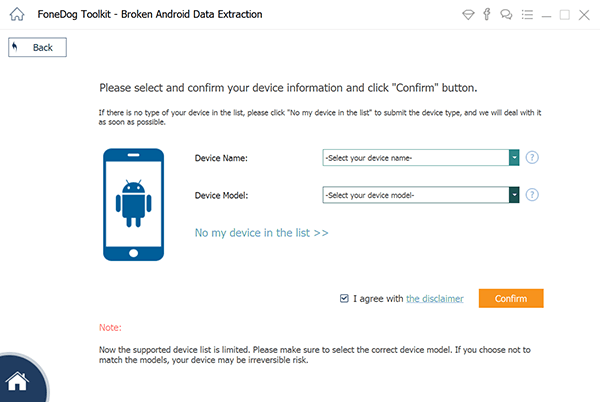
El software le pedirá que active el modo de descarga en su dispositivo. Esto es para permitir que el software descargue el paquete de recuperación correspondiente para su teléfono o tableta. Para hacer eso, sigue los pasos a continuación.

Nota: El software descargará inmediatamente el paquete de recuperación una vez que el modo de descarga se haya habilitado con éxito. No desconecte su dispositivo mientras la descarga está en curso. El software también comenzará a buscar los archivos de su dispositivo.
Verá todos los tipos de archivos admitidos en la pestaña izquierda. Puedes elegir extraer todos los archivos. Hazlo marcando la casilla al lado del nombre de tu dispositivo ubicado en la esquina superior izquierda de la ventana.
También puede seleccionar ciertos tipos de archivos e incluso elegir archivos específicos para recuperar. Puede echar un vistazo a sus archivos con la pestaña de vista previa del software.
Una vez que haya seleccionado los datos deseados, presione recuperar. FoneDog Android Toolkit ahora extraerá tus archivos y los transferirá a tu computadora.
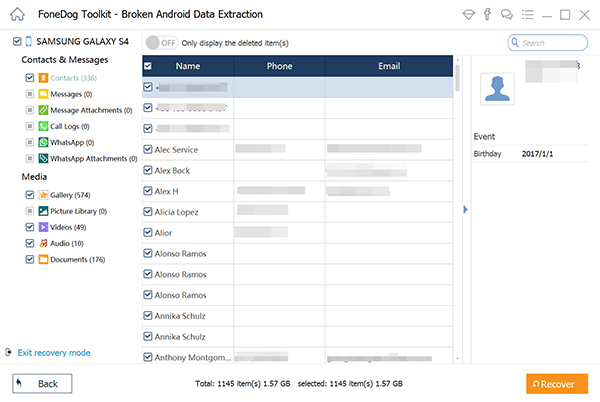
Descargar libre Descargar libre
La gente también leyó:
Samsung Broken Screen, Cómo recuperar datos
Cómo recuperar mensajes del dispositivo de Samsung con Bricked
Si posee una computadora con Windows, también puede hacer uso de una función llamada Reproducción automática. Esto es exclusivo de Windows y permite a los usuarios acceder a los archivos directamente desde su computadora. Para que este método funcione, debe haber habilitado la depuración de USB en su teléfono. Si no lo has hecho y no puedes tocar tu dispositivo para habilitarlo, esta solución no funcionará para ti.
Nota: También debes habilitar Reproducción automática en tu PC. Solo dirígete a Panel de control > Hardware y sonido > Reproducción automática Para hacer eso.
Aparte de los requisitos antes mencionados, hay otro inconveniente para este método. La Reproducción automática solo puede recuperar algunos tipos de datos. Por ejemplo, no puede extraer contactos y mensajes con él.
Si cumple con todos los requisitos y decide utilizar Reproducción automática, aquí le mostramos cómo usarlo.
Ambos métodos son efectivos para extraer datos de un dispositivo Android descompuesto. Sin embargo, es mucho más fácil usar FoneDog Broken Data Extracción de Android. No requiere que habilite la depuración de USB y funciona bien en computadoras Mac y Windows. También puedes extraer una mayor variedad de archivos. Aparte de eso, la interfaz fácil de usar se puede navegar ya sea que seas conocedor de la tecnología o no.
Después de recuperar sus datos, ahora puede obtener un nuevo teléfono o tableta. ¡Cuide bien su nuevo dispositivo y no olvide realizar copias de seguridad!
Comentario
Comentario
Extracción de datos de Android rotos
Extraiga datos de un teléfono Android defectuoso y repare un teléfono de ladrillo.
descarga gratuitaHistorias de personas
/
InteresanteOPACO
/
SIMPLEDificil
Gracias. Aquí tienes tu elección:
Excellent
Comentarios: 4.7 / 5 (Basado en: 67 El número de comentarios)